Якщо ви зіткнулися з IP -адресою 10.0.0.2 і хочете дізнатися більше про це та як ним користуватися, ви перебуваєте в потрібному місці.
Наступна стаття пояснить, що це за IP, як належним чином використовувати її та що робити, якщо у вас є проблеми, намагаючись увійти у свій маршрутизатор за допомогою IP -адреси 10.0.0.2?
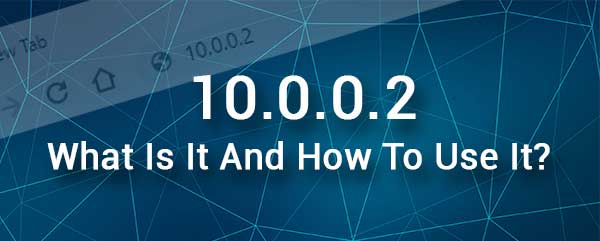
Що таке IP -адреса 10.0.0.2?
10.0.0.2 - адреса IPv4, яка в основному призначена для приватного використання. Це означає, що його не можна використовувати для веб -серверів і подібне, але його можна знайти в мережі, якщо IP в мережі за замовчуванням становить 10.0.0.0 або 10.0.0.1 . У такому випадку 10.0.0.2 призначається автоматично пристрою в мережі через DHCP .
Він також використовується як IP -адреса за замовчуванням для деяких маршрутизаторів. Це важливо для нас, оскільки IP-адреса 10.0.0.2 може бути використана для доступу до веб-інтерфейсу маршрутизаторів, якщо він використовує його як IP за замовчуванням. Це дозволяє нам налаштувати маршрутизатор у зручному для користувачів умовах.
Як використовувати IP -адресу 10.0.0.2?
Ми вже згадували, що певні виробники маршрутизаторів використовують IP -адресу 10.0.0.2 як IP за замовчуванням для своїх маршрутизаторів. Ці виробники маршрутизаторів - Siemens, Edimax та інші. Отже, IP за замовчуванням використовується для доступу до налаштувань маршрутизатора , і ось як ви можете це зробити за допомогою IP -адреси 10.0.0.2.
1. Спочатку вам потрібен пристрій, який підключений до тієї ж мережі, що і маршрутизатор, який використовує 10.0.0.2 як IP -адресу за замовчуванням. Цей тип з'єднання може бути провідним або бездротовим і, як правило, залежить від пристрою, який ви використовуєте.
2. Після того, як ви підтвердите, що пристрій підключений, відкрийте веб -браузер на пристрої. Ви можете використовувати Google Chrome або Microsoft Edge, оскільки вони є найбільш рекомендованими. Однак якщо у вас вже є інший веб -браузер на своєму пристрої, спробуйте використовувати цей. Ви завжди можете перейти на один із рекомендованих, якщо ви не можете увійти.
3. Введіть IP -адресу 10.0.0.2 у адресу URL -адреси веб -браузерів і натисніть кнопку Enter на клавіатурі, якщо ви використовуєте ноутбук або настільний комп'ютер.
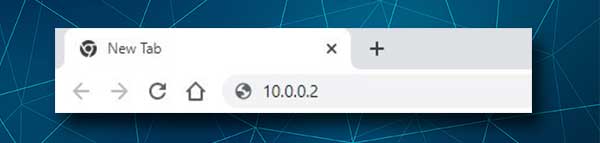
4. Якщо ваш маршрутизатор використовує 10.0.0.2 як IP за замовчуванням, ви побачите сторінку входу в маршрутизатор . Тепер вам потрібно ввести ім’я користувача та пароль адміністратора за замовчуванням для цього маршрутизатора.
Ви можете знайти ім'я користувача та пароль адміністратора, надруковані на наклейці, яку можна знайти збоку або внизу маршрутизатора. Якщо у вас немає наклейки на маршрутизаторі, перевірте посібник користувачів або просто спробуйте наступні комбінації:
Загальні імена користувачів адміністратора: адміністратор, користувач,
Загальні паролі адміністратора: адміністратор, пароль, 1234 або просто залиште це поле порожнім
5. Коли ви вводите правильну комбінацію імені користувача/пароля та натисніть кнопку входу на сторінку входу в маршрутизатор, ви повинні перейти на панель приладів адміністратора маршрутизаторів.
Тепер ви можете керувати налаштуваннями маршрутизатора, налаштувати та зашифрувати свою бездротову мережу , налаштувати батьківські елементи керування або переадресації портів, заблокувати або дозволити доступ до конкретних пристроїв до вашої мережі, створити гостьову мережу Wi -Fi тощо.
Усунення несправностей IP -адреси 10.0.0.2
Якщо у вас виникають проблеми з доступом до інформаційної панелі адміністратора 10.0.0.2, наступні рішення можуть допомогти вам знайти та вирішити проблему.
1. Перевірте своє з'єднання
Якщо ви підключили свій пристрій через Wi -Fi, є кілька речей, які слід перевірити.
Наприклад, слід перевірити, чи пристрій підключений до правильної бездротової мережі. Пристрій та маршрутизатор, який ви намагаєтесь увійти, повинні бути частиною однієї мережі.
Крім того, переконайтеся, що ваш бездротовий сигнал на даний момент не надто слабкий . Просто рухайтеся ближче до маршрутизатора і продовжуйте виконувати кроки входу в маршрутизатор.
Якщо ви використовуєте дротове з'єднання, слід перевірити, чи сидить кабель Ethernet міцно у правильних портах.
Якщо ви підключені через Wi -Fi, підключіть свій пристрій до маршрутизатора і повторіть спробу. У більшості випадків це вирішить проблему.
2. Перевірте IP -адресу
Що стосується самої IP -адреси, це можливі причини, чому вона не працює належним чином.
Ви його неправильно набрали. Це не є незвичним для помилки IP, і коли це трапляється на сторінці входу в маршрутизатор.
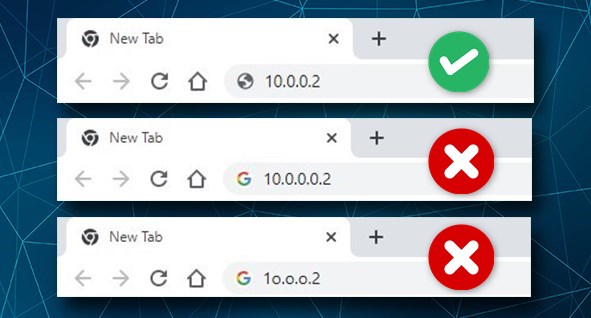
Ви використовуєте неправильну IP -адресу. Знайти IP -адресу маршрутизаторів досить просто, якщо ви дотримуєтесь інструкцій, описаних у цій статті .
3. Перевірте ім’я користувача та пароль адміністратора
Використання неправильного імені користувача та пароля або помилки будь -якого з них - це загальна помилка, яка заважає вам увійти у свій маршрутизатор.
Тому перевірте посібник користувачів або наклейку на маршрутизаторі, в якому надруковані деталі входу за замовчуванням та введіть їх уважно.
Крім того, якщо за замовчуванням було змінено, використовуйте власне ім’я користувача та пароль адміністратора.
4. Перезавантажте маршрутизатор або всю мережу
Перезапуск маршрутизатора - це просте, але високоефективне рішення. Все, що вам потрібно зробити, - це відключити маршрутизатор від електричної розетки та підключити його через кілька хвилин. Потім спробуйте ще раз після того, як маршрутизатор повністю вгору.
Перезапуск мережі включає і перезапуск модему, але в певному порядку. Ви спочатку відключаєте модем від електричної розетки. Якщо ваш модем має резервну батарею, вийміть його. Потім ви відключаєте маршрутизатор. Через кілька хвилин покладіть резервний акумулятор у модем і підключіть його до електричної розетки та увімкніть його. Зачекайте, поки він не буде завантажуватись, а потім підключіть маршрутизатор. Коли маршрутизатор завантажує, спробуйте ще раз отримати доступ до налаштувань маршрутизатора .
5. Вимкніть будь -яке антивірусне або брандмауер або блокатори спливаючого вікна
Для вашого антивірусного або брандмауера це не незвично, а також програмне забезпечення для блокування спливаючих вікна, щоб знайти свій маршрутизатор для входу в логін, підозріло та заблокувати його. Якщо ви вважаєте, що це причина, чому ви не можете отримати доступ до налаштувань маршрутизатора , то відключіть їх і спробуйте ще раз.
Рекомендоване читання:
- Як отримати IP -адресу бездротового маршрутизатора?
- Чи безпечно переадресація портів?
- Як налаштувати маршрутизатор для використання DHCP? (Розуміння конфігурації сервера DHCP)
Резюме
Ми сподіваємось, що ця стаття зробила вас краще IP 10.0.0.2, і тепер ви знаєте, як правильно ним користуватися. У той же час, якщо ви зіткнетесь з будь -якими проблемами, намагаючись отримати доступ до налаштувань маршрутизатора за допомогою 10.0.0.2, рішення, перелічені в цій статті, повинні допомогти вам успішно виправити проблему та отримати доступ до налаштувань маршрутизатора .
